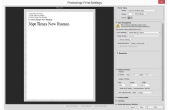Met Adobe Photoshop CC, herontwerpen van elke DVD-hoes voor uw film collectie of maak nieuwe covers voor home video's. Voordat u begint, meten van het geval van de DVD waar de cover wordt geplaatst of meten van het voorblad of de invoegen gebruikt op dat dezelfde soort geval. Een typisch geval van DVD gebruikt een eendelige invoegen die 10 1/2 duim door 5 3/4 inch, met de rug van een 1/2-inch in het midden maatregelen; de afmetingen van uw zaak kunnen echter variëren.
Stap 1: Geef een grootte voor de DVD hoes

Lanceren van Photoshop en druk op Ctrl-N of selecteer Nieuw in het menu bestand . Voer een breedte en hoogte voor de DVD-cover. Klik op de velden van de eenheid van meting en verander hen in Inches. 300 invoeren in het veld resolutie en klik op OK.
Stap 2: Voeg hulplijnen voor de wervelkolom

Klik op het menu beeld en selecteert u Nieuwe hulplijn. Geef de positie van de linkerrand van de wervelkolom, die is van 5 inch in ons voorbeeld, met behulp van een verticale afdrukstand. Selecteer Nieuwe gids opnieuw en geef de positie op voor de rechterrand van de wervelkolom, die 5.5 inch in ons voorbeeld is. Klik op het menu een derde weergavetijd en selecteer Hulplijnen vergrendelen om te voorkomen dat u per ongeluk de hulplijnen verplaatsen tijdens het werken aan het project.
Stap 3: Voeg een titel in de wervelkolom

Selecteer het gereedschap verticale tekst in de werkset. Als u het niet ziet, klikt u op en houd het gereedschap horizontale tekst totdat het vlieg-uit menu wordt weergegeven. Sleep de cursor over de wervelkolom, een lettertype, de tekengrootte en de tekstkleur in de optiebalk selecteren en typ vervolgens de titel van de DVD.
Indien gewenst, typt u één regel in een tekstvak met het Gereedschap horizontale tekst. Klik op het menu bewerken , selecteer Transformeren en klik op Draaien 90 graden met de klok mee. U kunt het tekstvak in het gebied van de wervelkolom dan slepen.
Stap 4: Pas aan de wervelkolom titel afstand

Klik in het venster -menu en selecteer teken om het deelvenster teken te openen. Terwijl de tekst is gemarkeerd, klikt u op het menu bijhouden in het deelvenster Teken en bult op de waarde te vergroten van de afstand tussen letters.
Stap 5: Voeg een titel op de voorkant

Selecteer het gereedschap horizontale tekst in de werkset en sleep de cursor naar rechts bovenin van het doek om het invoegen van een titel op de voorkant. Aanpassen van het lettertype, de tekengrootte en de tekstkleur en kies het Centreren -pictogram in de optiebalk.
Stap 6: Een optionele afbeelding invoegen

Klikt u op het pijl-vormige Verplaats-functie op de top van de werkset, klik op het menu bestand en selecteer Ingesloten plaats aan een afbeelding toevoegen aan de cover. Selecteer een afbeelding in het navigatie venster dat wordt geopend en klik op plaatsen. Een van de hoeken slepen terwijl u de Shift -toets om het formaat van de afbeelding desgewenst zonder te vervormen de afmetingen en druk op Enter. Sleep de afbeelding naar de gewenste positie. Het is OK als deel van het beeld over de rand van het doek gaat.
Stap 7: De laag posities naar wens aanpassen

Sleep de afbeeldingslaag hieronder de tekstlagen in de lagen van het deelvenster zodat de tekst op het doek zichtbaar is.
Stap 8: Een Laagstijl toevoegen aan de titel

Selecteer de titel van de laag in het deelvenster Lagen een laagstijl desgewenst toepassen, en selecteer een Slagschaduw of een Gloed buiten. Dit maakt niet alleen de titel meer visueel interessant, het helpt de titel opvallen wanneer er boven een afbeelding.
Stap 9: De laagstijl configureren

Sleep de Layer Style venster uit de weg zodat u kunt zien van de titel op het canvas en pas vervolgens de instellingen. Als u van een slagschaduw gebruikmaakt, sleept u de schuifknop om de schaduw lichter of donkerder maken . De Spread te verhogen van de schaduw de afstand tot de tekst vergroten Verhogen van de grootte van de schaduw om groter te maken. Wijzig de hoek als de richting van de schaduw wilt wijzigen.
Stap 10: Voeg een beschrijving toe aan de achtercover

Selecteer het Gereedschap Rechthoek of het Gereedschap Rechthoek afgeronde uit de werkset en sleep het over de linkerkant van het doek toe te voegen aan de achterste cover. Houd de standaard zwarte kleur en maak de vorm door het verminderen van het percentage vult u in de lagen semi-transparant paneel om overal tussen de 20 en 50 procent. Sleep het Gereedschap horizontale tekst over de rechthoek en, met behulp van een witte font kleur, voer een beschrijving in voor de DVD.
Stap 11: Tweak de dekking zo nodig

In-en uitzoomen om ervoor te zorgen dat de DVD hoes eruitziet zoals die u wilt. Als u de DVD zelf hebt opgenomen, kunt u een datum en locatie met behulp van een nieuw tekstvak op de voorkant of achterkant van de cover in te voeren.
Stap 12: Afdrukken de DVD hoes

Klik op het menu bestand en selecteer afdrukken. De indeling wijzigen om de wijze van het landschap in het venster Print Settings. Als u op een typische inkjet kleurenprinter de cover met eigen software op uw computer is geïnstalleerd afdrukt, kunt u Printer beheert kleuren selecteren in het menu Kleurverwerking . Als u van uw printer software niet hebt geïnstalleerd, selecteert u de optie Photoshop beheert kleuren . Nadat u de omslag hebt afgedrukt, knippen op maat met behulp van een liniaal en schaar.
TipAls u van plan op het maken van meer DVD in de toekomst bestrijkt, verwijdert u de afbeeldingslaag in het deelvenster Lagen en het Photoshop-document opslaan als een PSD-bestand. U kunt dan snel bewerken van de tekst en het invoegen van een nieuwe foto voor elke omslag die u aanbrengt.